【Docker项目实战】使用Docker部署tududi个人任务管理工具
一、tududi介绍
1.1 tududi简介
- Ttududi简介
tududi是使用 Sinatra 构建的任务和项目管理 Web 应用程序。它允许用户有效地管理他们的任务和项目,将它们分类到不同的区域,并跟踪截止日期。 设计直观且易于使用,为个人工作效率提供无缝体验。
1.2 tududi特点
- 任务管理:创建、更新和删除任务。将任务标记为已完成,并通过不同的筛选器(今天、即将到来、有一天)查看它们。按名称、截止日期、创建日期或优先级对它们进行排序。
- 快速注释:创建、更新、删除文本注释或将文本注释分配给项目。
- 标签:为任务和笔记创建标签。
- 项目跟踪:将任务组织到项目中。每个项目可以包含多个任务和/或多个注释。
- 区域分类:将项目分组到区域中,以便更好地组织和关注。
- 截止日期跟踪:设置任务的截止日期,并根据截止日期类别查看它们。
- 响应式设计(进行中):可从各种设备访问,确保跨台式机、平板电脑和移动电话的一致体验。
1.3 tududi使用场景
-
个人任务管理:使用 tududi 可以帮助个人有效地管理任务和项目,将它们分类到不同的区域,并设定截止日期。用户可以快速查看任务的进度和优先级,以及完成情况。
-
团队协作:tududi 还支持多用户协作,团队成员可以在应用程序中创建和分配任务,以及跟踪任务的进度。团队成员可以通过应用程序实时更新任务状态和留言,以便更好地沟通和合作。
-
项目管理:tududi 可以用作项目管理工具,用户可以创建项目,并将相关的任务分配给不同的团队成员。tududi 还可以跟踪项目的进度和截止日期,以确保项目按时交付。
-
学生学习:学生可以使用 tududi 来管理课程作业和项目。他们可以创建不同的区域来组织各种作业,例如数学,英语等。学生可以设置作业的截止日期,并通过应用程序跟踪他们的进度。
-
个人目标追踪:tududi 还可以用作个人目标追踪工具。用户可以创建各种目标,并跟踪目标的进度和截止日期。用户可以通过应用程序中的图表和统计信息,了解他们的目标完成情况并进行调整。
二、本地环境介绍
2.1 本地环境规划
本次实践为个人测试环境,操作系统版本为centos7.6。
| hostname | IP地址 | 操作系统版本 | Docker版本 |
|---|---|---|---|
| jeven | 192.168.3.166 | centos 7.6 | 20.10.17 |
2.2 本次实践介绍
1.本次实践部署环境为个人测试环境,生产环境请谨慎;
2.在Docker环境下部署tududi个人任务管理工具。
三、本地环境检查
3.1 检查Docker服务状态
检查Docker服务是否正常运行,确保Docker正常运行。
[root@jeven mirotalksfu]# systemctl status docker
● docker.service - Docker Application Container Engine
Loaded: loaded (/usr/lib/systemd/system/docker.service; enabled; vendor preset: disabled)
Active: active (running) since Tue 2024-02-06 14:02:53 CST; 4 days ago
Docs: https://docs.docker.com
Main PID: 11739 (dockerd)
Tasks: 10
Memory: 1.5G
CGroup: /system.slice/docker.service
└─11739 /usr/bin/dockerd -H fd:// --containerd=/run/containerd/containerd.sock
3.2 检查Docker版本
检查Docker版本
[root@jeven ~]# docker -v
Docker version 20.10.17, build 100c701
3.3 检查docker compose 版本
检查Docker compose版本,确保2.0以上版本。
[root@jeven ~]# docker compose version
Docker Compose version v2.6.0
四、下载tududi镜像
从docker hub拉取tududi镜像
[root@jeven ~]# docker pull chrisvel/tududi:0.17
0.17: Pulling from chrisvel/tududi
Digest: sha256:d4579124d25c97cc81cb6e0667eba22984bc89f0fc8d095eeb80ff4bd326d2eb
Status: Image is up to date for chrisvel/tududi:0.17
docker.io/chrisvel/tududi:0.17
五、部署tududi
5.1 创建部署目录
创建部署目录
[root@jeven ~]# mkdir -p /data/tududi
[root@jeven ~]# cd /data/tududi/
5.2 使用docker-cli创建tududi容器
生成一个随机的哈希值以将其用作TUDUDI_SESSION_SECRET的值
openssl rand -hex 64

使用docker-cli快速部署tududi容器
docker run \
-e TUDUDI_USER_EMAIL=myemail@example.com \
-e TUDUDI_USER_PASSWORD=admin \
-e TUDUDI_SESSION_SECRET=ce0a9ecad8c74b004002f8f5eb46bd123e10f96c7888b05fe18bc4ddc69a181d3ba6f863ea8b02533a284b24639608ec5a682557ce8f7cf0651a819e4a5fc6da \
-e TUDUDI_INTERNAL_SSL_ENABLED=true \
-v ~/tududi_db:/usr/src/app/tududi_db \
-p 8966:9292 \
-d chrisvel/tududi:0.17
5.3 编辑docker-compose.yaml文件
本次实践使用docker compose方式运行tududi容器,编辑docker-compose.yaml文件内容如下:
version: '3'
services:
tududi:
image: chrisvel/tududi:0.17
environment:
- TUDUDI_USER_EMAIL=myemail@example.com
- TUDUDI_USER_PASSWORD=admin
- TUDUDI_SESSION_SECRET=ce0a9ecad8c74b004002f8f5eb46bd123e10f96c7888b05fe18bc4ddc69a181d3ba6f863ea8b02533a284b24639608ec5a682557ce8f7cf0651a819e4a5fc6da
- TUDUDI_INTERNAL_SSL_ENABLED=true
volumes:
- ~/tududi_db:/usr/src/app/tududi_db
ports:
- 8966:9292
5.3 运行tududi容器
- 使用docker-compose.yaml文件创建tududi容器
[root@jeven tududi]# docker compose up -d
[+] Running 2/2
⠿ Network tududi_default Created 0.0s
⠿ Container tududi-tududi-1 Started 0.8s
5.4 检查tudud容器状态
检查tudud容器状态,确保tudud容器正常启动。
[root@jeven tududi]# docker compose ps
NAME COMMAND SERVICE STATUS PORTS
tududi-tududi-1 "/bin/sh -c 'rake db…" tududi running 0.0.0.0:8966->9292/tcp, :::8966->9292/tcp
5.5 检查tudud容器日志
检查tudud容器运行状态,确保tudud服务正常运行。
[root@jeven tududi]# docker compose logs
tududi-tududi-1 | Puma starting in single mode...
tududi-tududi-1 | * Puma version: 6.4.0 (ruby 3.2.2-p53) ("The Eagle of Durango")
tududi-tududi-1 | * Min threads: 0
tududi-tududi-1 | * Max threads: 5
tududi-tududi-1 | * Environment: production
tududi-tududi-1 | * PID: 8
tududi-tududi-1 | * Listening on ssl://0.0.0.0:9292?cert=certs%2Fserver.crt&key=certs%2Fserver.key&verify_mode=none
tududi-tududi-1 | Use Ctrl-C to stop

六、访问tududi首页
6.1 进入tududi登录页
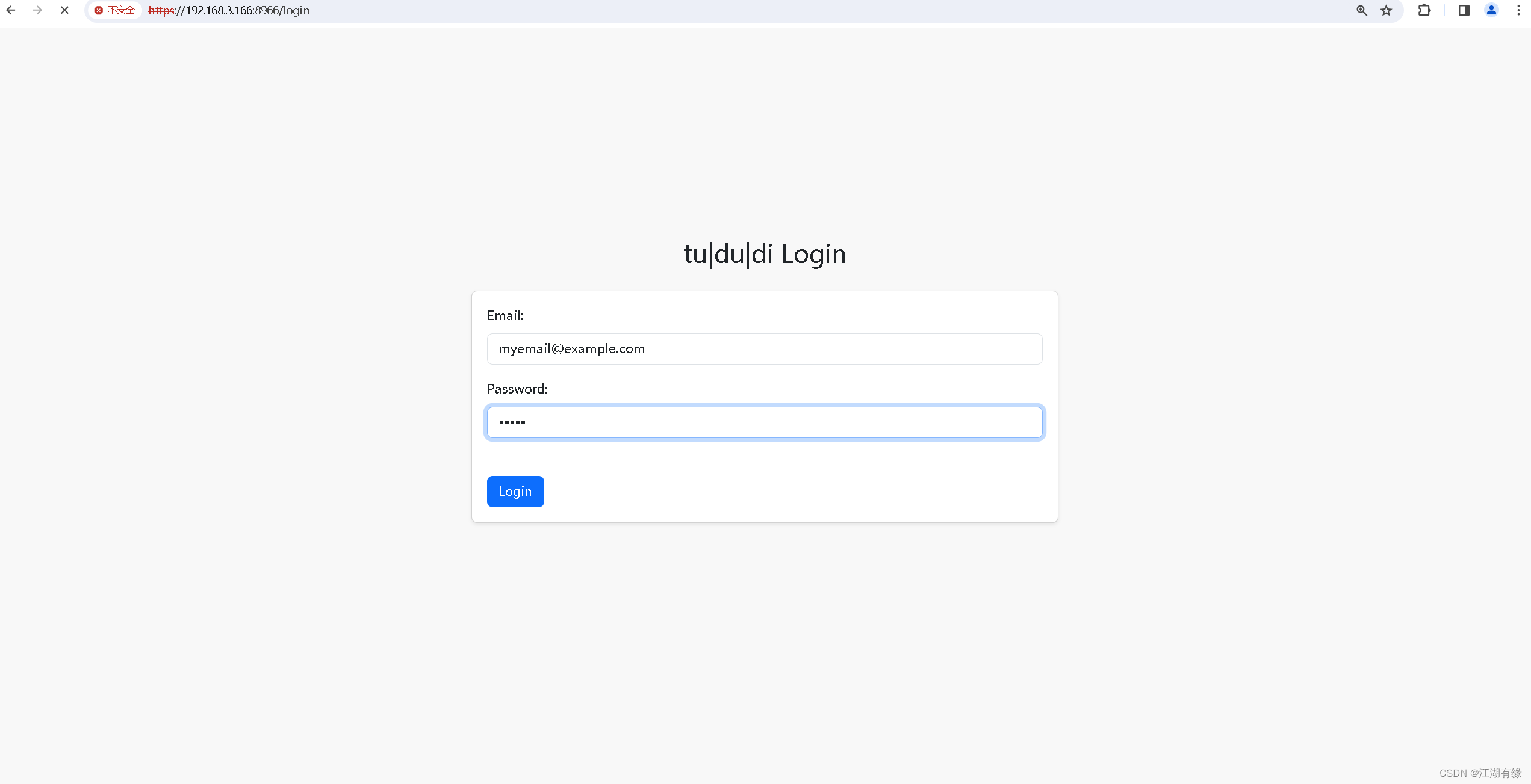
6.2 访问tududi首页
我们在docker-compose.yml中设置的账号密码为:myemail@example.com/admin
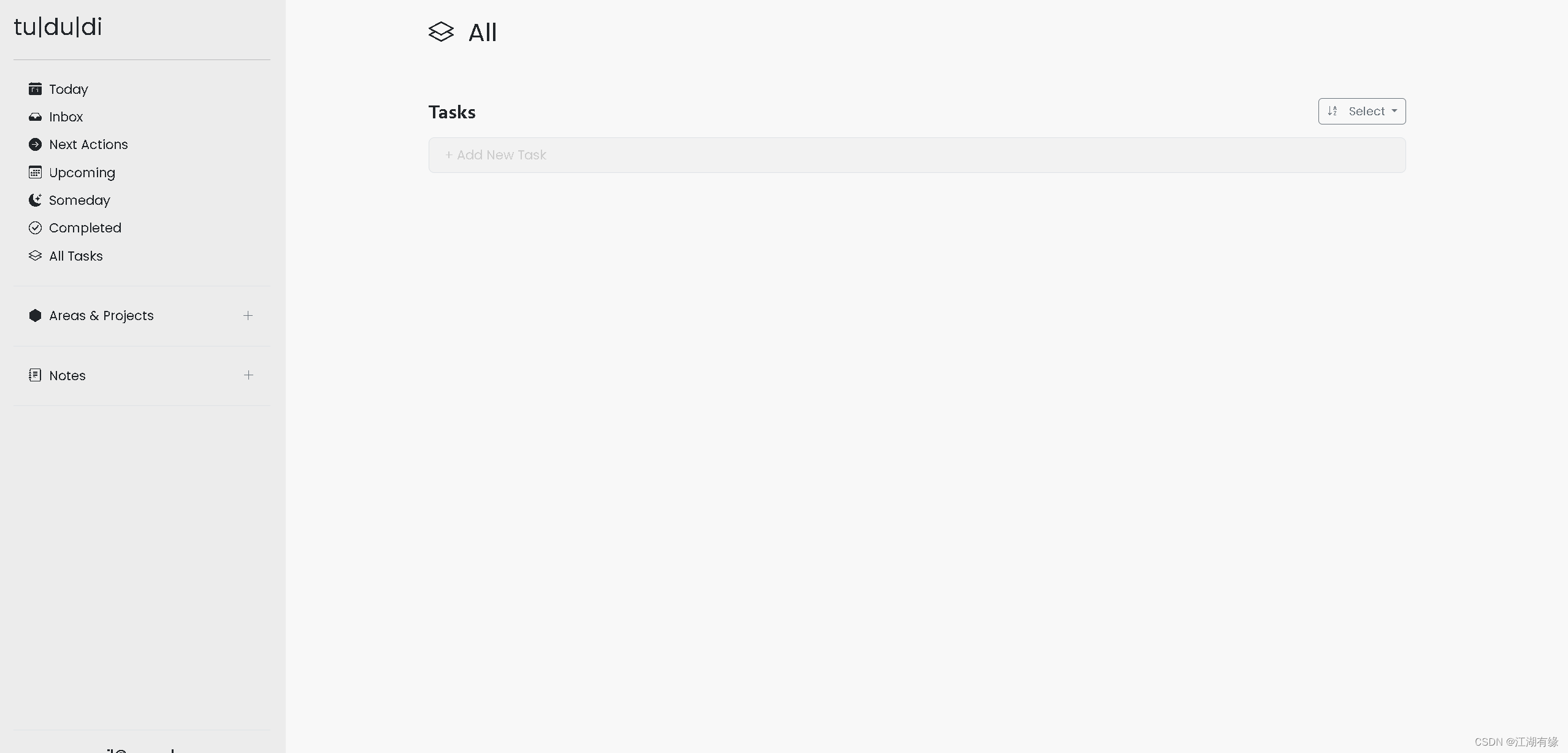
七、tududi基本使用
7.1 新建任务
选择“Next Actions”,点击新增任务。
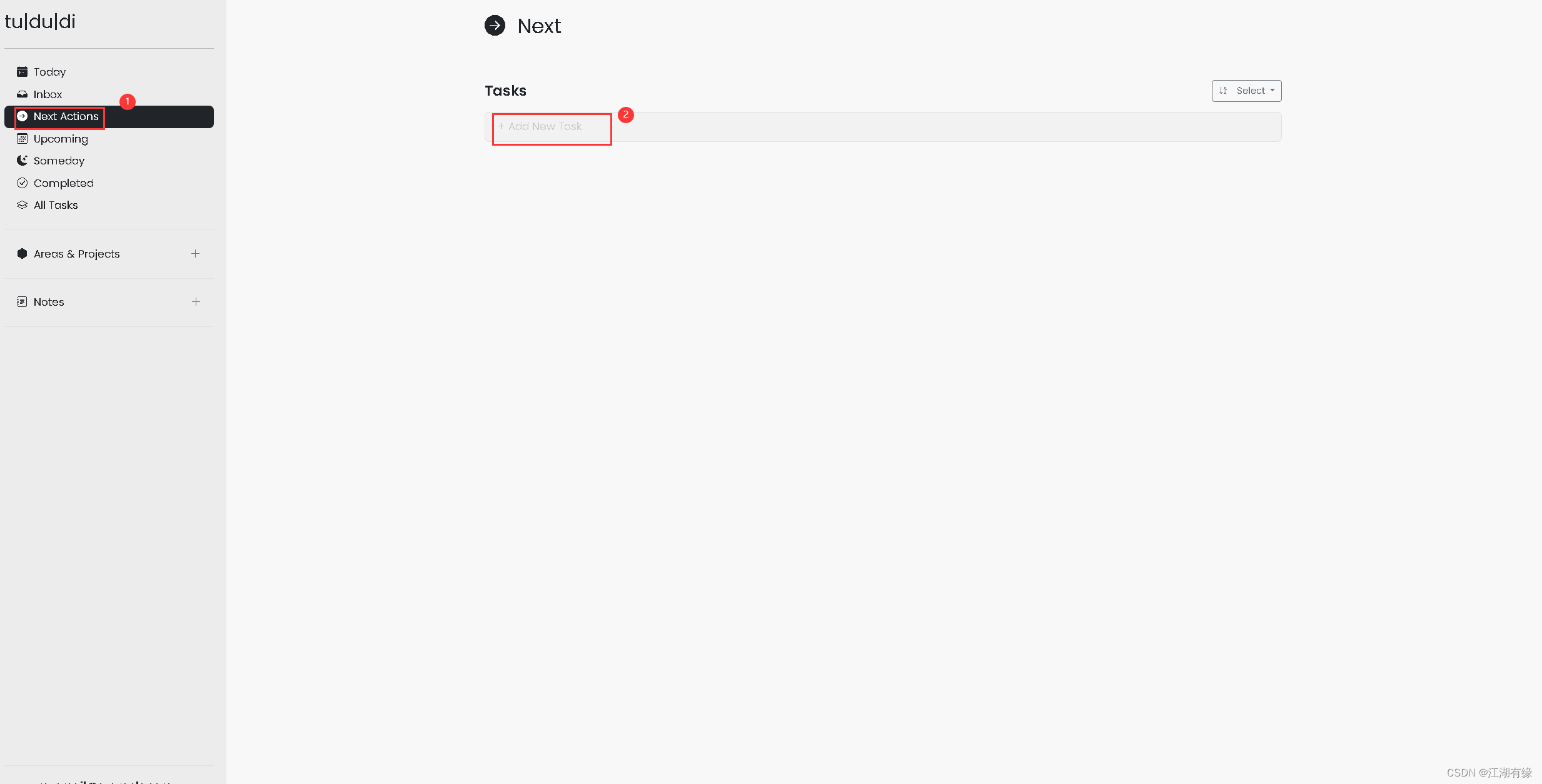
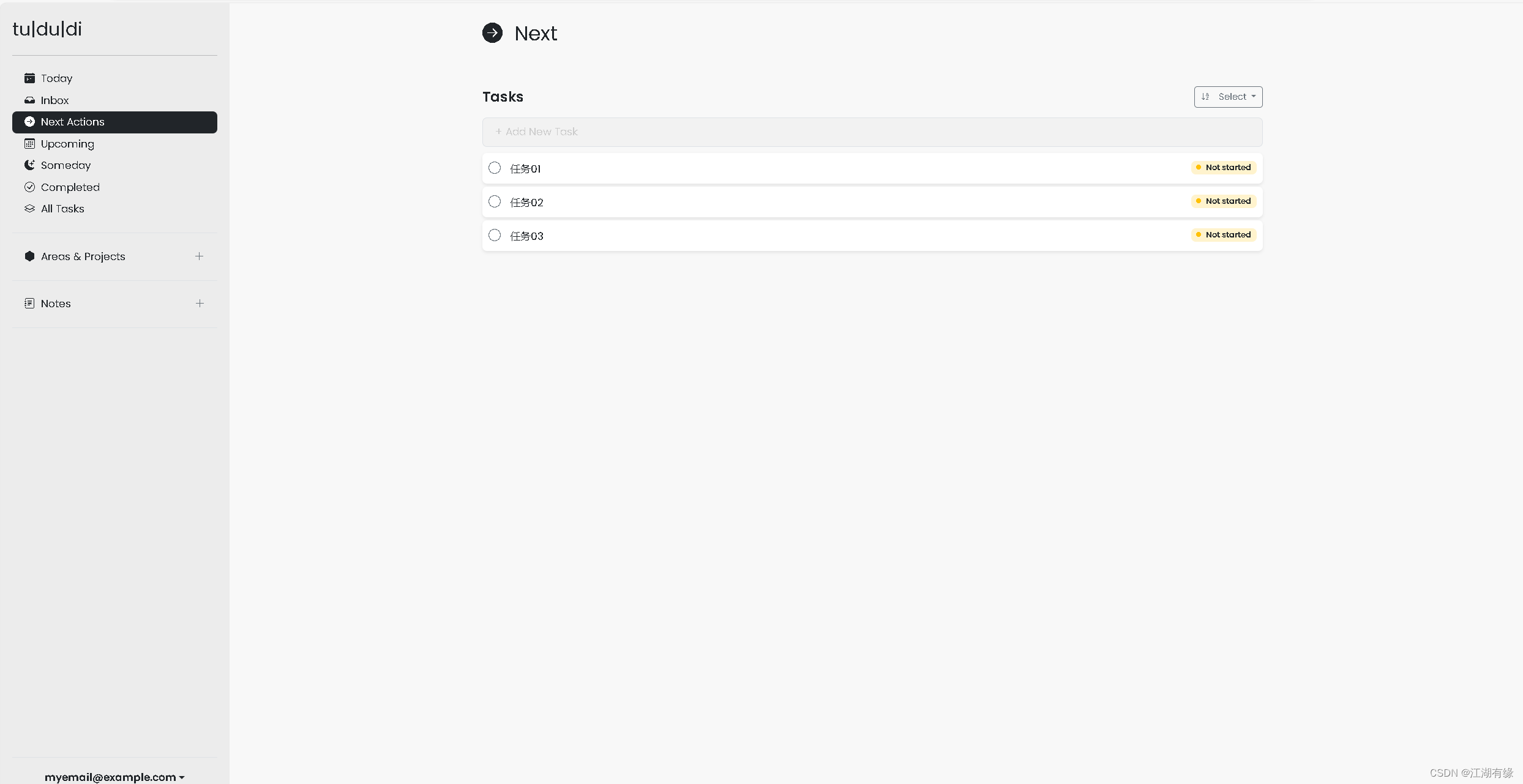
7.2 更新任务状态
点击新建任务
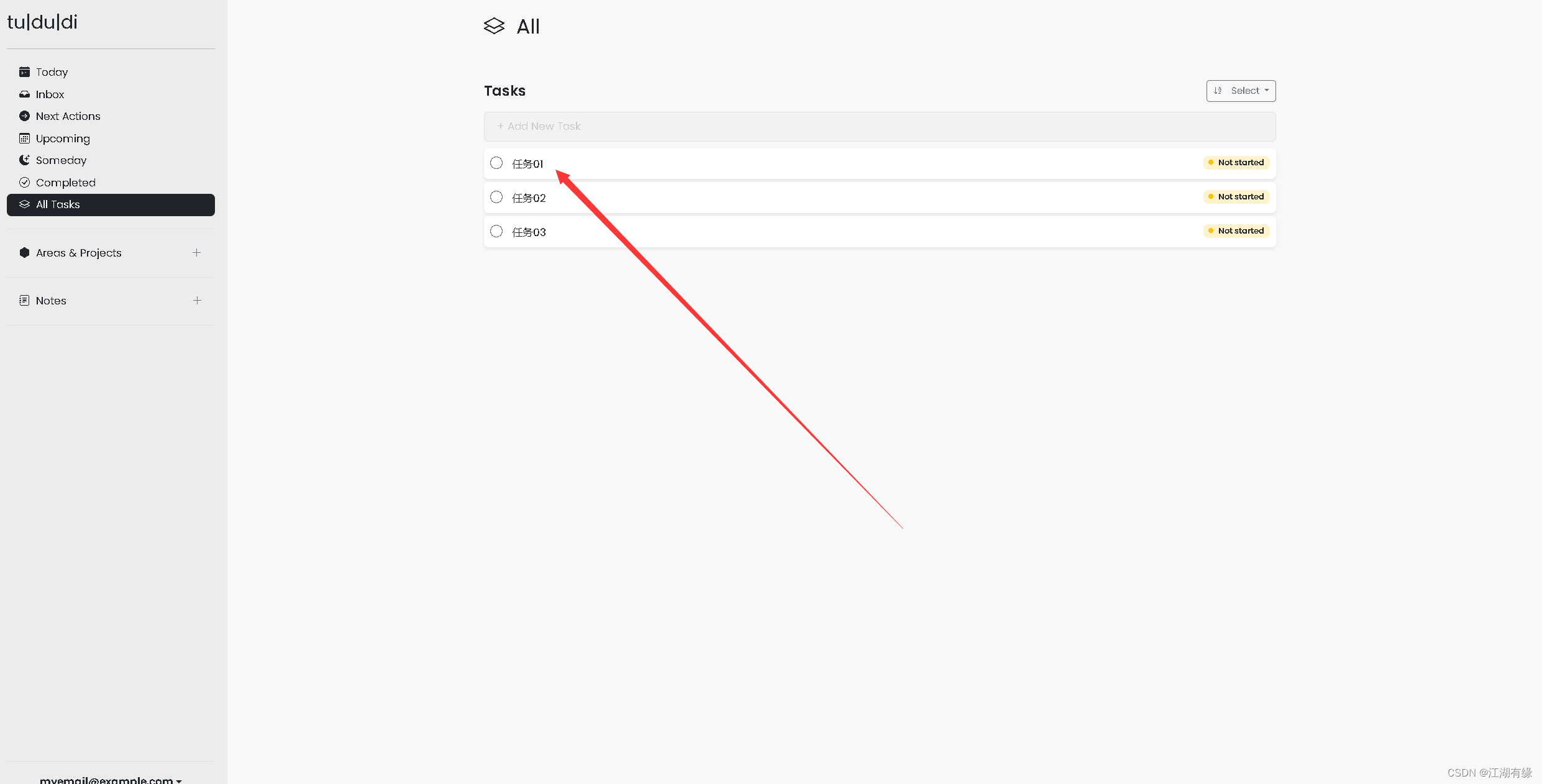
设置任务状态,有未开始,进行中,已完成,归档等选项,可以设置任务的优先级、期限等。
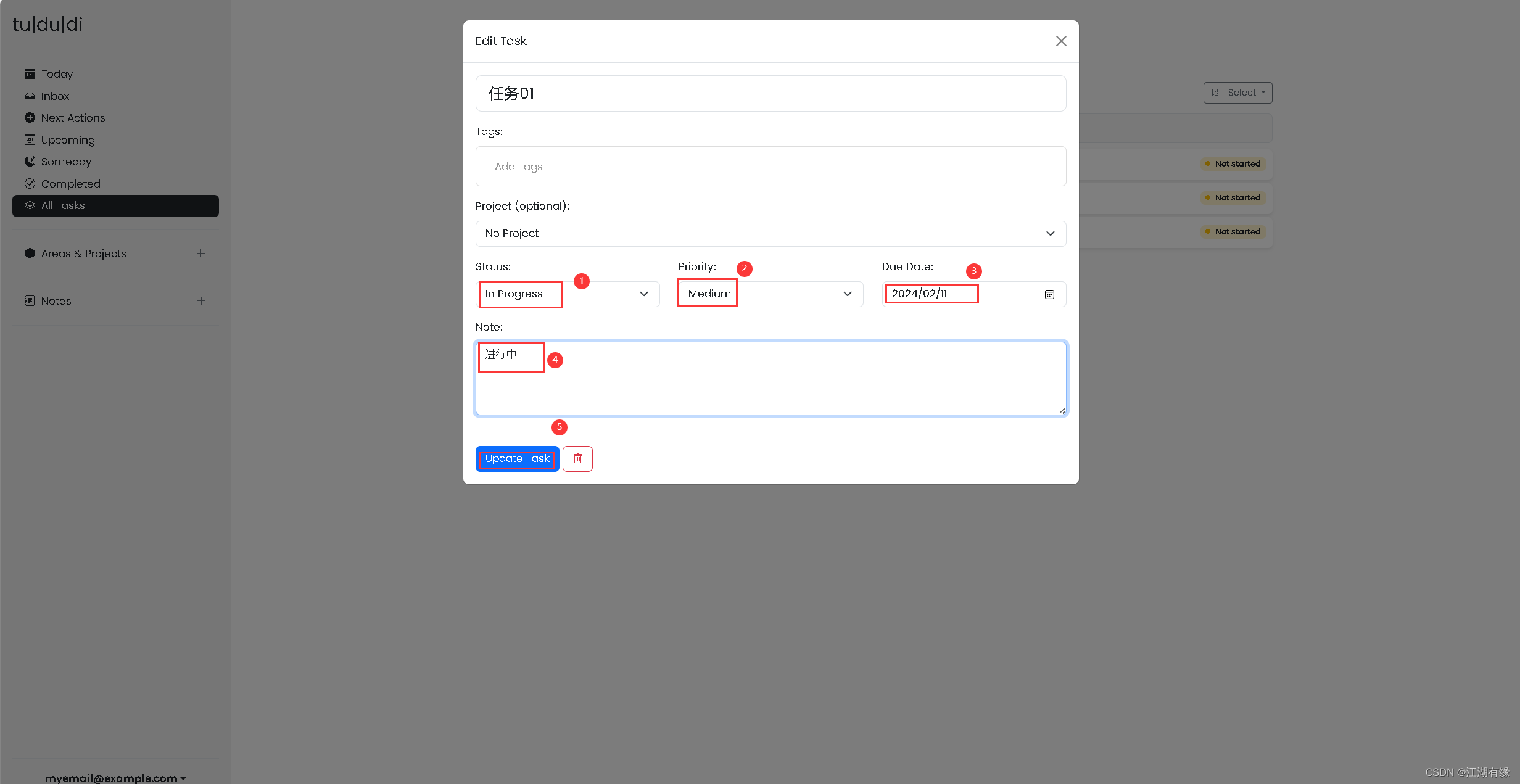
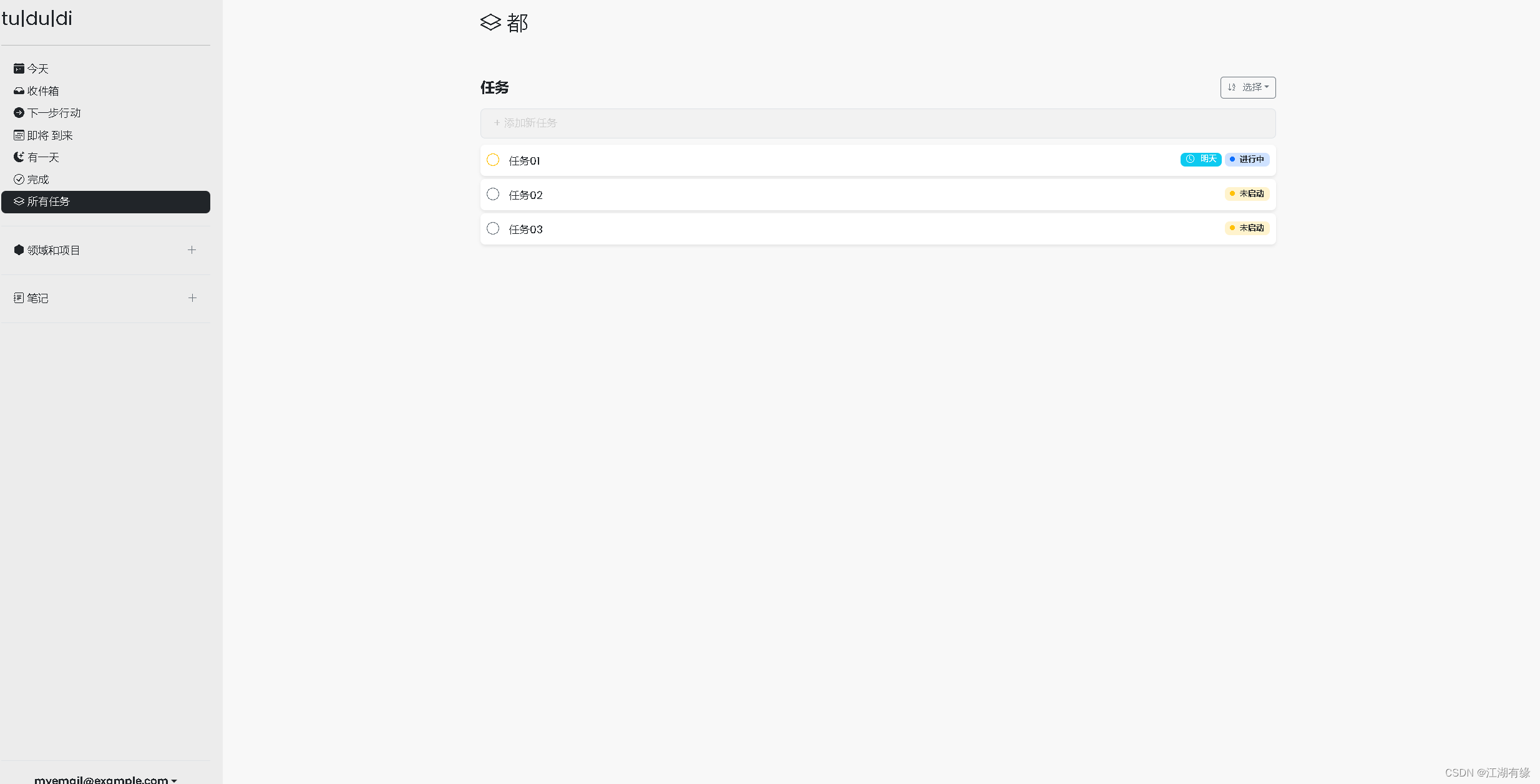
7.3 新建笔记
点击新建笔记选项,编辑笔记标题和笔记内容。
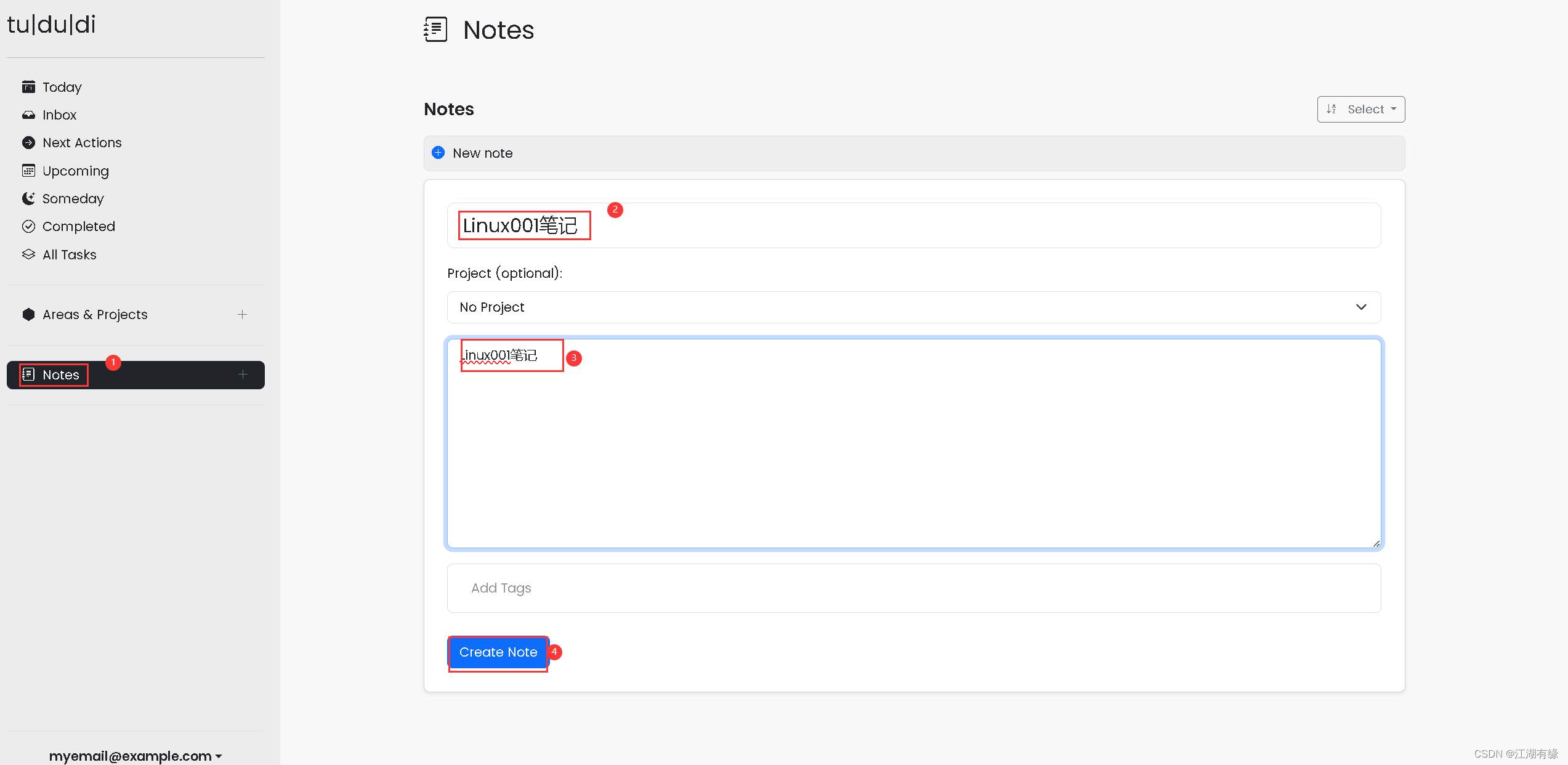
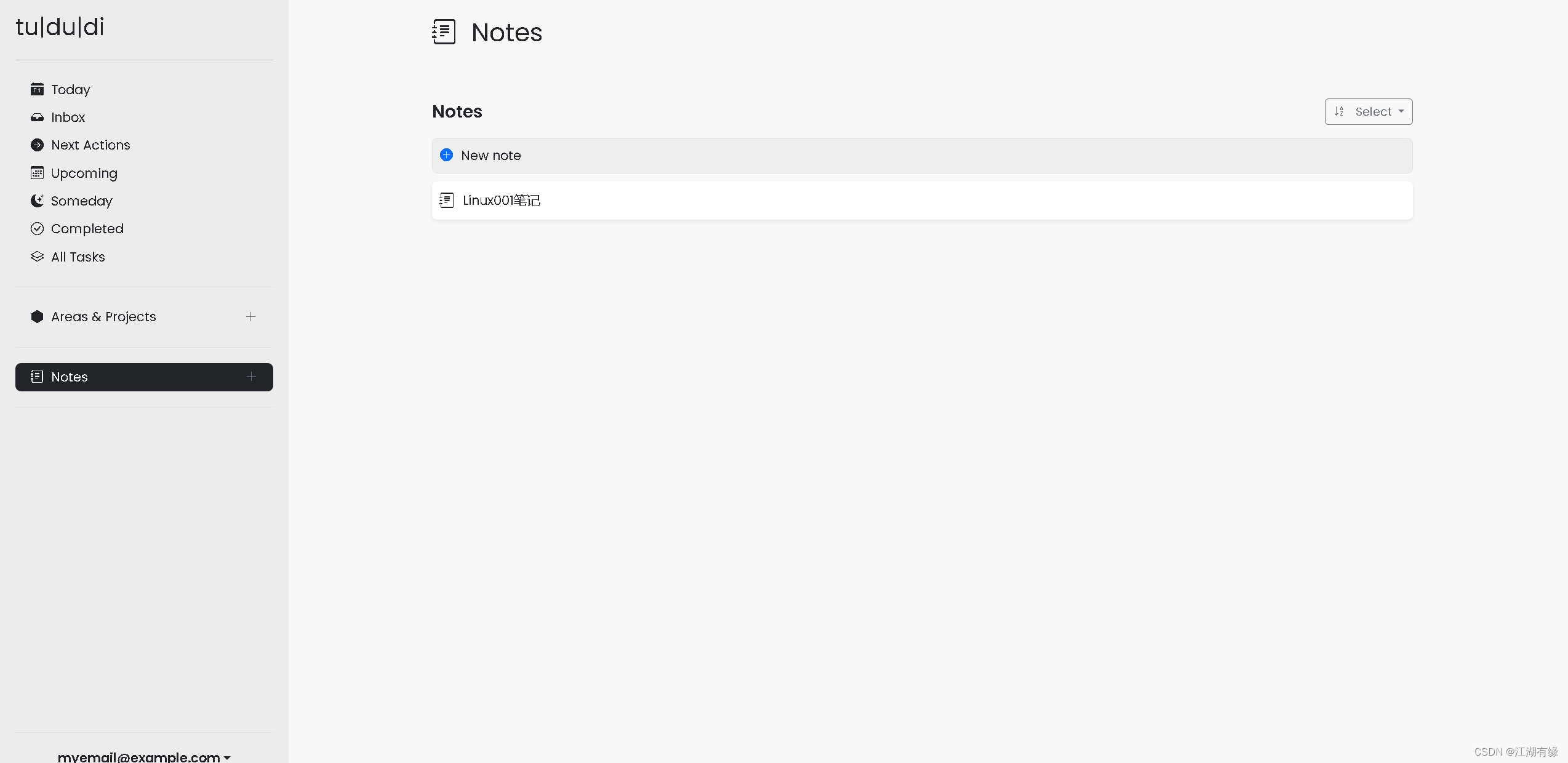
八、总结
tududi是一个使用Sinatra构建的任务和项目管理Web应用程序。它允许用户高效地管理任务和项目,并将它们分类到不同的区域,并跟踪截止日期。设计直观且易于使用,为个人工作提供无缝体验。tududi部署简单,界面简洁易用,是一款不错的任务管理工具。然而,在当前版本中,新建项目时可能会出现内部错误。希望未来的版本中可以修复这个bug。
- 点赞
- 收藏
- 关注作者


评论(0)